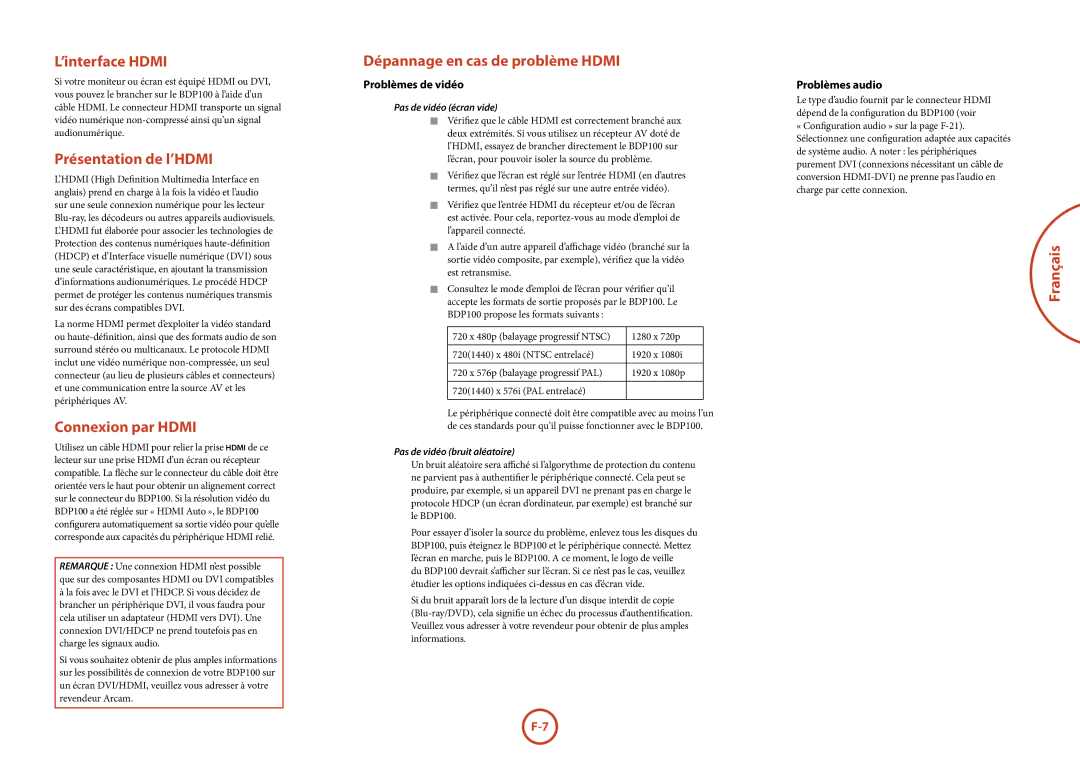L’interface HDMI
Si votre moniteur ou écran est équipé HDMI ou DVI, vous pouvez le brancher sur le BDP100 à l’aide d’un câble HDMI. Le connecteur HDMI transporte un signal vidéo numérique
Présentation de l’HDMI
L’HDMI (High Definition Multimedia Interface en anglais) prend en charge à la fois la vidéo et l’audio sur une seule connexion numérique pour les lecteur
La norme HDMI permet d’exploiter la vidéo standard ou
Connexion par HDMI
Utilisez un câble HDMI pour relier la prise HDMI de ce lecteur sur une prise HDMI d’un écran ou récepteur compatible. La flèche sur le connecteur du câble doit être orientée vers le haut pour obtenir un alignement correct sur le connecteur du BDP100. Si la résolution vidéo du BDP100 a été réglée sur « HDMI Auto », le BDP100 configurera automatiquement sa sortie vidéo pour qu’elle corresponde aux capacités du périphérique HDMI relié.
REMARQUE : Une connexion HDMI n’est possible que sur des composantes HDMI ou DVI compatibles
àla fois avec le DVI et l’HDCP. Si vous décidez de brancher un périphérique DVI, il vous faudra pour cela utiliser un adaptateur (HDMI vers DVI). Une connexion DVI/HDCP ne prend toutefois pas en charge les signaux audio.
Si vous souhaitez obtenir de plus amples informations sur les possibilités de connexion de votre BDP100 sur un écran DVI/HDMI, veuillez vous adresser à votre revendeur Arcam.
Dépannage en cas de problème HDMI
Problèmes de vidéo
Pas de vidéo (écran vide)
<Vérifiez que le câble HDMI est correctement branché aux deux extrémités. Si vous utilisez un récepteur AV doté de l’HDMI, essayez de brancher directement le BDP100 sur l’écran, pour pouvoir isoler la source du problème.
<Vérifiez que l’écran est réglé sur l’entrée HDMI (en d’autres termes, qu’il n’est pas réglé sur une autre entrée vidéo).
<Vérifiez que l’entrée HDMI du récepteur et/ou de l’écran est activée. Pour cela,
<A l’aide d’un autre appareil d’affichage vidéo (branché sur la sortie vidéo composite, par exemple), vérifiez que la vidéo est retransmise.
<Consultez le mode d’emploi de l’écran pour vérifier qu’il accepte les formats de sortie proposés par le BDP100. Le BDP100 propose les formats suivants :
720 x 480p | (balayage progressif NTSC) | 1280 x 720p | |
|
|
| |
720(1440) x 480i | (NTSC entrelacé) | 1920 x 1080i | |
|
|
| |
720 x 576p | (balayage progressif PAL) | 1920 x 1080p | |
|
|
| |
720(1440) x 576i | (PAL entrelacé) |
| |
Le périphérique connecté doit être compatible avec au moins l’un de ces standards pour qu’il puisse fonctionner avec le BDP100.
Pas de vidéo (bruit aléatoire)
Un bruit aléatoire sera affiché si l’algorythme de protection du contenu ne parvient pas à authentifier le périphérique connecté. Cela peut se produire, par exemple, si un appareil DVI ne prenant pas en charge le protocole HDCP (un écran d’ordinateur, par exemple) est branché sur le BDP100.
Pour essayer d’isoler la source du problème, enlevez tous les disques du BDP100, puis éteignez le BDP100 et le périphérique connecté. Mettez l’écran en marche, puis le BDP100. A ce moment, le logo de veille
du BDP100 devrait s’afficher sur l’écran. Si ce n’est pas le cas, veuillez étudier les options indiquées
Si du bruit apparaît lors de la lecture d’un disque interdit de copie
Problèmes audio
Le type d’audio fournit par le connecteur HDMI dépend de la configuration du BDP100 (voir
«Configuration audio » sur la page